Napisanie podania w programie Microsoft Word może wydawać się skomplikowane, ale z odpowiednim przewodnikiem można to zrobić szybko i bez błędów. W tym artykule przedstawimy krok po kroku, jak stworzyć profesjonalne podanie, które spełni wszystkie formalne wymagania. Zaczniemy od przygotowania dokumentu, aż po jego zakończenie, aby zapewnić, że Twoje pismo będzie wyglądać estetycznie i będzie zawierać wszystkie niezbędne informacje.
W kolejnych częściach omówimy, jak prawidłowo sformatować podanie, jakie zwroty grzecznościowe zastosować oraz jak wykorzystać dostępne szablony w Wordzie, aby ułatwić sobie pracę. Dzięki tym wskazówkom, nawet osoby bez doświadczenia w pisaniu formalnych pism będą mogły stworzyć dokument, który zrobi dobre wrażenie na odbiorcy.
Kluczowe wnioski:- Rozpocznij od utworzenia nowego dokumentu w Wordzie i zapisz go w odpowiedniej lokalizacji.
- Umieść swoje dane kontaktowe oraz datę w górnej części dokumentu.
- Wprowadź dane adresata oraz tytuł podania, aby jasno określić cel pisma.
- Używaj formalnego języka i unikaj zbędnych dygresji w treści podania.
- Sprawdź dokument pod kątem błędów ortograficznych i gramatycznych przed wysłaniem.
- Na końcu dodaj odpowiedni zwrot grzecznościowy oraz swój podpis.
- Rozważ wykorzystanie szablonów, aby ułatwić sobie proces pisania.
Jak przygotować się do napisania podania w Wordzie, aby uniknąć błędów
Przygotowanie do napisania podania w programie Microsoft Word to kluczowy krok, który może znacząco wpłynąć na końcowy efekt Twojego dokumentu. Zanim rozpoczniesz pisanie, upewnij się, że masz wszystkie niezbędne informacje oraz wybrany odpowiedni format dokumentu. W Wordzie dostępne są różne szablony, które mogą ułatwić Ci pracę. Warto wybrać taki, który najlepiej odpowiada charakterowi Twojego podania, czy to będzie wniosek o pracę, prośba o informacje, czy inny typ formalnego pisma.
Ważne jest również, aby zebrać wszystkie potrzebne dane przed przystąpieniem do pisania. Zastanów się, jakie informacje powinny znaleźć się w podaniu, takie jak Twoje dane kontaktowe, dane adresata oraz cel pisma. Upewnij się, że posiadasz wszystkie te informacje w zasięgu ręki, co pozwoli Ci uniknąć przerywania pracy na etapie pisania. Pamiętaj, że dobrze przygotowane podanie jest bardziej przekonujące i profesjonalne, co zwiększa jego szanse na pozytywne rozpatrzenie.
Jak prawidłowo sformatować podanie w Wordzie dla profesjonalnego wyglądu
Formatowanie podania w programie Microsoft Word jest kluczowe dla uzyskania profesjonalnego wyglądu dokumentu. Zaczynając od nagłówka, umieść swoje dane kontaktowe w lewym górnym rogu. Powinny się tam znaleźć: imię, nazwisko, adres oraz numer telefonu. Następnie, po prawej stronie, dodaj datę oraz miejscowość, co pomoże odbiorcy zrozumieć kontekst czasowy Twojego podania. Kolejnym istotnym elementem jest wprowadzenie danych adresata. W tym miejscu należy wpisać nazwę instytucji lub imię i nazwisko osoby, do której kierujesz pismo. Tytuł podania, na przykład „Wniosek o udzielenie informacji” lub „Prośba o zatrudnienie”, powinien znajdować się na początku tekstu, aby jasno określić cel pisma. Prawidłowe ustawienie tych elementów sprawi, że Twoje podanie będzie wyglądać bardziej profesjonalnie.Na koniec, ważne jest, aby zachować logiczny układ treści w całym dokumencie. Używaj odpowiednich akapitów, aby tekst był czytelny i przejrzysty. Możesz skorzystać z narzędzi dostępnych w grupie "Akapit", aby dostosować odstępy między akapitami oraz wcięcia. Prawidłowe formatowanie tekstu nie tylko poprawia estetykę, ale także ułatwia jego odbiór przez adresata.
| Format dokumentu | Opis | Przykłady użycia |
| List formalny | Używany do oficjalnych pism, takich jak podania czy wnioski. | Wniosek o pracę, prośba o informacje |
| CV | Dokument przedstawiający doświadczenie zawodowe i umiejętności. | Aplikacja na stanowisko, oferty pracy |
| Raport | Dokument podsumowujący wyniki badań lub analiz. | Raport roczny, analiza rynku |

Czytaj więcej: Jak ściągnąć Word za darmo i uniknąć opłat za subskrypcję
Jak napisać treść podania, aby była przekonująca i formalna
Tworzenie treści podania w programie Microsoft Word wymaga zastosowania formalne języka, który jest kluczowy w kontekście oficjalnych pism. Ważne jest, aby unikać kolokwializmów i zwrotów potocznych, które mogą wpłynąć na postrzeganie Twojego dokumentu. Zamiast tego, używaj zwięzłych oraz rzeczowych sformułowań, które jasno przedstawiają Twoje intencje. Na przykład, zamiast pisać "Chciałbym prosić o", lepiej napisać "Zwracam się z prośbą o".
W treści podania warto również wprowadzić kluczowe frazy, które dodadzą formalności i wzmocnią Twoje argumenty. Pamiętaj, aby każda część Twojego podania była dobrze przemyślana i miała na celu przekonanie odbiorcy do Twojej prośby. Przykładowe zwroty, które mogą być użyteczne to: "Z uwagi na...", "W związku z...", czy "Bardzo proszę o rozpatrzenie mojej prośby". Użycie takich fraz sprawia, że Twoje podanie staje się bardziej profesjonalne i przekonujące.
- "Zwracam się z prośbą o..." - używane na początku podania, aby jasno określić cel.
- "W związku z moim doświadczeniem w..." - wprowadza kontekst dotyczący Twoich kwalifikacji.
- "Bardzo proszę o rozpatrzenie mojej prośby..." - uprzejmy sposób zakończenia treści podania.
- "Z uwagi na powyższe..." - podsumowuje argumenty i wzmacnia prośbę.
- "Chciałbym podkreślić..." - zwraca uwagę na istotne aspekty Twojej prośby.
Jak zakończyć podanie w Wordzie, aby wywrzeć pozytywne wrażenie
Efektywne zakończenie podania jest kluczowe dla pozostawienia dobrego wrażenia na odbiorcy. Warto zastosować odpowiednie zwroty końcowe, które wyrażają szacunek i profesjonalizm. Popularne sformułowania to „Z poważaniem”, „Z wyrazami szacunku” lub „Z serdecznymi pozdrowieniami”. Po takim zwrocie należy umieścić swoje imię i nazwisko, a w przypadku spraw firmowych także stanowisko oraz pieczęć. Taki układ sprawi, że Twoje podanie będzie wyglądać bardziej formalnie i profesjonalnie.
Nie zapomnij również o odpowiednim miejscu na podpis. Jeśli podanie jest wysyłane w formie papierowej, to miejsce na podpis powinno być umieszczone poniżej zwrotu końcowego. W przypadku dokumentów elektronicznych, możesz dodać skan swojego podpisu, co doda autentyczności. Pamiętaj, że zakończenie podania powinno być spójne z całą treścią oraz stylem dokumentu, co pomoże w budowaniu pozytywnego wrażenia.
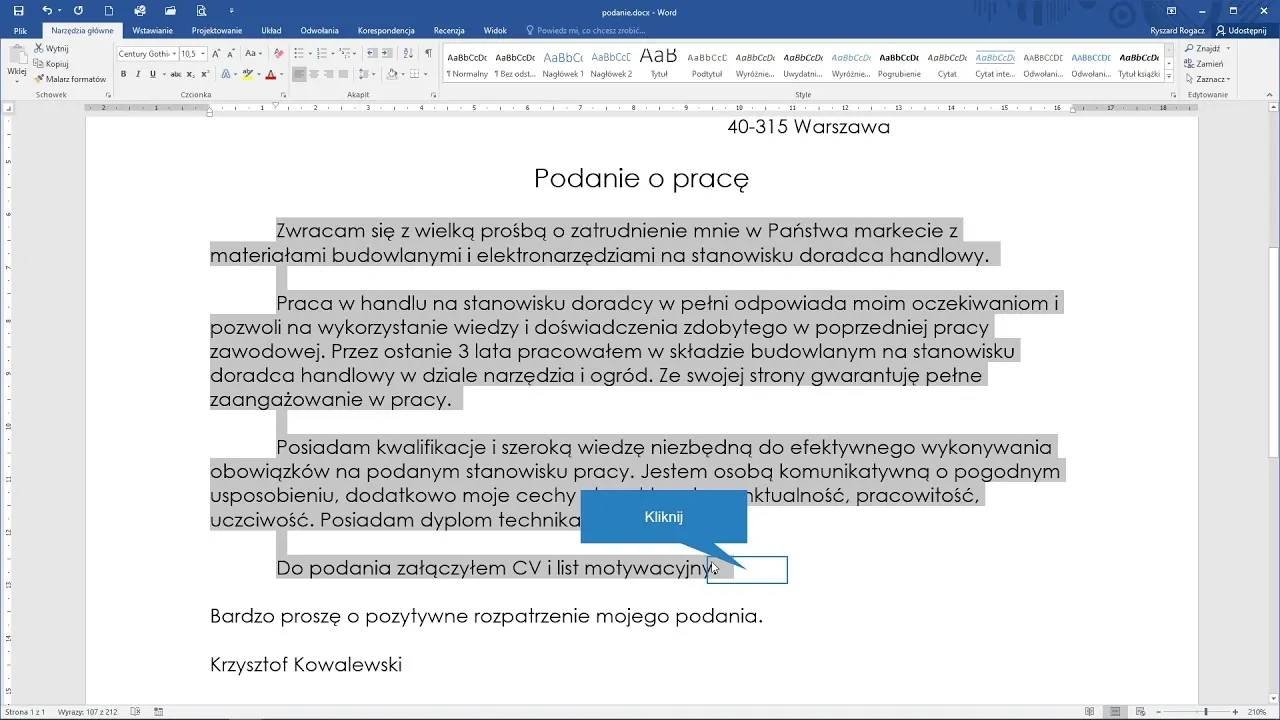
Jak wykorzystać szablon do podania w Wordzie dla łatwiejszego pisania
Wykorzystanie szablonów do podania w programie Word może znacznie ułatwić proces pisania. Aby znaleźć odpowiedni szablon, otwórz program Microsoft Word i przejdź do zakładki "Plik". Następnie wybierz "Nowy" i w polu wyszukiwania wpisz "podanie" lub "wniosek". Zobaczysz wiele dostępnych szablonów, które możesz dostosować do swoich potrzeb. Wybierając szablon, upewnij się, że pasuje do charakteru Twojego podania, czy to będzie wniosek o pracę, prośba o informacje, czy inny typ dokumentu.
Po znalezieniu odpowiedniego szablonu, możesz go dostosować do własnych potrzeb. Wystarczy, że wprowadzisz swoje dane, takie jak imię, nazwisko oraz treść podania. Możesz również zmieniać czcionki, kolory i inne elementy wizualne, aby dokument wyglądał profesjonalnie. Pamiętaj, że dobrze dopasowany szablon nie tylko zaoszczędzi czas, ale także sprawi, że Twoje podanie będzie bardziej atrakcyjne dla odbiorcy.
- Microsoft Office Templates - dostępne na oficjalnej stronie Microsoftu, oferujące szeroki wybór szablonów.
- Template.net - strona z różnorodnymi szablonami, w tym podaniami i formularzami.
- Canva - platforma, która oferuje możliwość tworzenia własnych szablonów w atrakcyjnej formie graficznej.
- WordTemplates.org - strona z darmowymi szablonami do pobrania, które można edytować w Wordzie.
Jak wykorzystać technologie do automatyzacji pisania podań
W dobie cyfryzacji, warto rozważyć automatyzację procesu pisania podań przy użyciu nowoczesnych narzędzi. Istnieją aplikacje i oprogramowania, które umożliwiają generowanie dokumentów na podstawie wprowadzonych danych. Przykładem mogą być platformy do tworzenia formularzy online, które pozwalają na zbieranie informacji od użytkowników i automatyczne wypełnianie szablonów. Dzięki temu, proces pisania staje się nie tylko szybszy, ale również bardziej zorganizowany.
Dodatkowo, można zintegrować szablony z systemami zarządzania dokumentami, co pozwala na łatwe przechowywanie i edytowanie podań w przyszłości. Użycie takich technologii nie tylko oszczędza czas, ale także minimalizuje ryzyko błędów, które mogą się pojawić podczas ręcznego wprowadzania danych. Warto zainwestować w narzędzia, które wspierają efektywność i profesjonalizm w tworzeniu dokumentów, co z pewnością wpłynie na pozytywne postrzeganie Twoich podań przez odbiorców.






